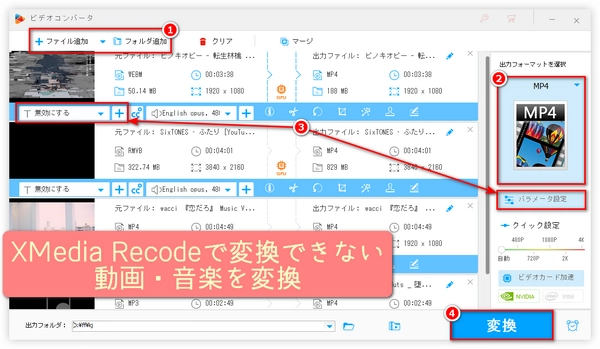
XMedia Recodeは、FFmpegなどのコーデックを内蔵し、動画/音楽/DVD/ブルーレイなどをMP4、AVI、MKV、FLV、WMV、MOV、WAV、MP3、WMA、AACなどの様々な形式に変換できるオールインワンメディア変換フリーソフトです。
ところで、XMedia Recodeで変換する時、字幕追加できない、エンコードできない、エンコードボタンが押せない、書き出した動画ファイルの映像が出ないなど、様々なエラーが発生することがあります。また、XMedia Recodeが落ちる・動作を停止した場合もあります。
この記事では、それらのエラーの原因と解決方法を概説いたします。ご興味のある方はご一読ください。
原因
ファイルが破損している、形式がサポートされていない、XMedia Recodeのバージョンが低すぎる
解決方法
ファイルを再取得する、XMedia Recodeのバージョンを更新する、エンコード/変換/開く前に動画・音楽ファイルをサポートされる形式に変換する
原因
パソコンの性能が十分でない、変換する動画ファイルのサイズが大きい、XMedia Recodeソフト自体に不具合がある
解決方法
パソコンのリソースを圧迫している他のソフトを閉じる、より小さな動画ファイルの変換を試す、XMedia Recodeソフトを最新バージョンに更新する
原因
字幕ファイルのエンコード形式がサポートされていない
解決方法
字幕ファイルを右クリックし、「プログラムから開く」-「メモ帳」を選択し、左上の「ファイル」-「名前を付けて保存」をクリックし(内容を変更する必要はない)、「名前を付けて保存」ウィンドウの右下隅で文字コードとして「UFT-8」を選択する
原因
XMedia Recodeソフトのバージョンが低すぎる、ソフトとシステム環境の互換性がない、ソフトはファイル形式に対応していない
解決方法
XMedia Recodeソフトをバージョンアップする、システム環境を調整する、ファイル形式を変換する
原因
変換する動画ファイル自体に不具合がある、変換する動画ファイルの形式/エンコード形式/解像度/フレームレートがソフトに対応していない
解決方法
ファイルを再取得する、動画ファイルの形式/エンコード形式を変換する、解像度/フレームレートを変更する
原因
動画ファイルが選択されていない、選択された動画ファイルの形式がサポートされていない
解決方法
ファイルが選択されていることを確認する、動画ファイルをサポートされている形式に変換する
様々な方法を試しても、XMedia Recodeを使用する時に発生するエラーを解決できない場合、WonderFox HD Video Converter Factory Pro/FFmpeg/Handbrakeなどの他の動画変換ソフトを使用して形式変換・パラメータ変更してみるのも良い選択です。もちろん、これ自体もXMedia Recodeで変換する時に発生するエラーの一部を解消する有効な方法の一つです。次は、使いやすくて強力な動画/音楽変換ソフトを使って、XMedia Recodeエラーが発生した場合にXMedia Recodeの代わりに動画/音楽ファイルを変換・エンコードする方法について紹介いたします。興味のある方は読んでみてください。
ご覧のように、XMedia Recodeを使用して変換するときにエラーが発生した場合は、XMedia Recodeではなく、他の変換ソフトを使用して変換を試みるのがよいでしょう。もちろん、他の形式変換/パラメータ変更ソフトを使ってXMedia Recodeに対応していない動画/音楽ファイルを対応した状態にすることもオッケーです。つまり、他のソフトで変換したら、XMedia Recodeを使って変換することができるようになります。
今回おすすめしたい形式変換ソフトは「WonderFox HD Video Converter Factory Pro」です。Windowsでスムーズに動作し、バッチ変換にも対応している、使い方は簡単だが非常に強力な動画/音楽変換ソフトです。使い方がやや複雑で、初心者に優しくないインターフェイスを持つXMedia Recodeに比べ、このソフトは未経験者でも容易に使い始められるように、よりシンプルなインターフェイスを提供しています。もちろん、最も重要なのは、変換中にエラーが発生する可能性がXMedia Recodeに比べて極めて低いことです。独自のデコード技術により、ほとんどすべての動画/音楽ファイルを読み込んで開くことができます。高度なGPUアクセラレーションとインテリジェントなエンコード技術により、元の画質/音質を可能な限り維持しながら(元のパラメータに応じて品質を最適化)、ファイルサイズを小さくして変換速度を大幅に向上させることができます。出力形式として、AVI、WMV、MOV、MKV、MPEG、MP4、H.264、H.265、MPEG-2、MPEG-4などの動画形式、MP3、WAV、AIFF、OGG、WMA、FLAC、AAC、WMAなどの音声形式があり、合計500以上あります。解像度/フレームレート/ビットレート/ボリューム/チャンネル/サンプリングレートなどの動画/音楽パラメータの一括変更に対応し、分割/結合/圧縮ツールも提供します。また、動画/音楽のダウンロード、画面録画、音声録音などの便利な機能も備えています。つまり、XMedia Recodeエラーを回避しながら、様々な用途に使用できます。
続いて、形式変換/パラメータ変更の手順を詳しく説明いたします。始める前に、この変換ソフトを無料でダウンロードし、Windows PCにインストールしてください。
XMedia Recodeでどのようなエラーが発生した場合でも、まずXMedia Recodeを終了させるか、PCを再起動してください。
そして、WonderFox HD Video Converter Factory Proを起動し、「変換」をクリックします。
「ファイル追加」/「フォルダ追加」をクリックして、変換する動画/音楽ファイルをソフトに追加するか、またはドラッグ&ドロップすることで動画/音楽ファイルを変換・エンコード画面に追加します。
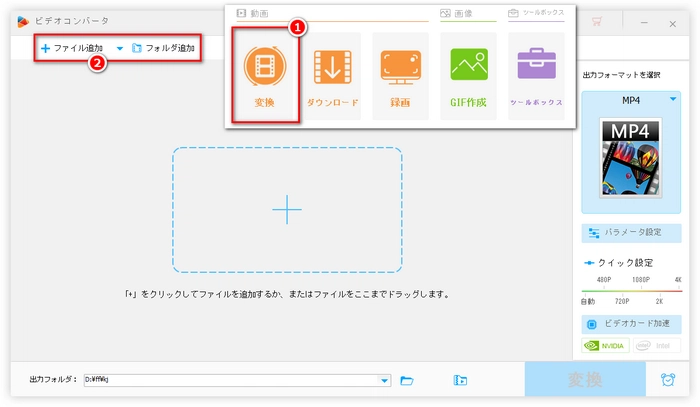
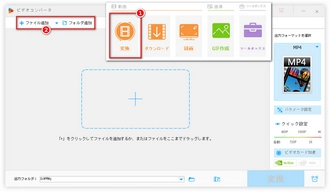
変換画面の右側にある「出力フォーマットを選択」ボタンをクリックします。
「動画」カテゴリーの動画フォーマット、「音楽」カテゴリーの音楽フォーマットを選択するか、デバイスやサイトの仕様に応じて用意されたプリセットを選択します。
ここでは、「動画」の中の「MP4」を例にしています。出力形式としてMP4を選択すると、動画を変換したり再エンコードしたりして、様々なXMedia Recodeエラーを修正できます。もちろん、動画をMP4に変換することが目的であれば、XMedia Recodeで再度変換する必要はないでしょう。
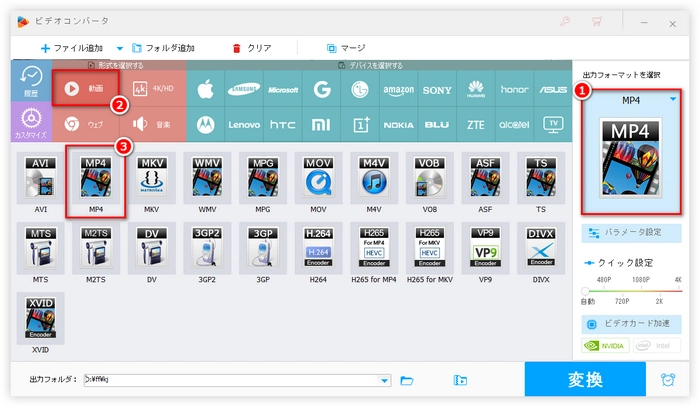
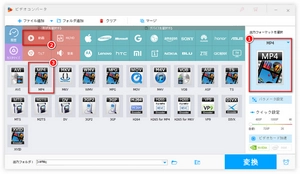
動画の下のツールバーの「T」の右にあるボタンをクリックすることで字幕を追加できます。「T」をクリックすると、ドロップダウンリストで字幕を選択できます。つまり、このツールを使うことで、XMedia Recodeで字幕を追加できないエラーが解消されます。
その一方、右側の「パラメータ設定」ボタンをクリックすると、エンコード形式/解像度/フレームレート/ビットレート/ボリューム/チャンネル/サンプリングレートなどの動画/音楽のパラメータを一括して変更できます。したがって、このツールを使用すると、パラメータ/エンコード形式がサポートされていないことによって引き起こされるXMedia Recodeエラーのいくつかを解決できます。もちろん、XMedia Recodeの代わりに変換することもOKです。
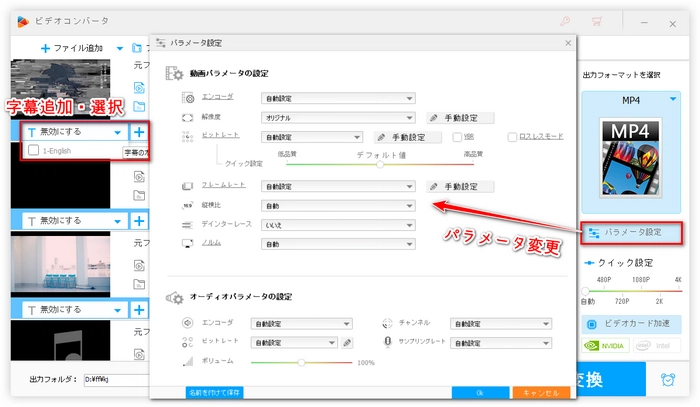
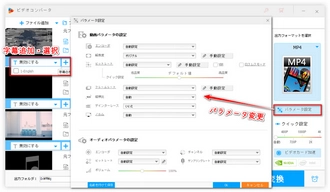
変換画面の下部にある逆三角形「▼」をクリックすれば、動画・音楽ファイルの出力パスを変更できます。
「変換」ボタンをクリックして、動画/音楽ファイルを形式変換・パラメータ変更します。
変換後、書き出したファイルをXMedia Recodeで変換してみて、それでもエラーが発生するかどうか確認してみてください。もちろん、このソフトを使って目的をそのまま達成できれば最高です。
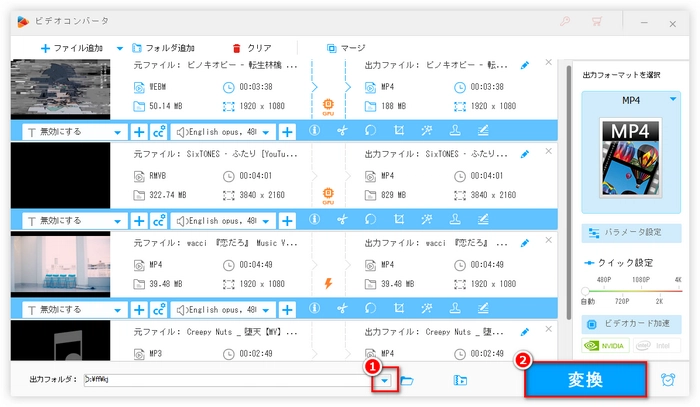
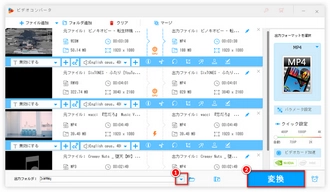
利用規約 | プライバシーポリシー | ライセンスポリシー | Copyright © 2009-2025 WonderFox Soft, Inc. All Rights Reserved.